第07课字处理软件的熟练使用.docx
《第07课字处理软件的熟练使用.docx》由会员分享,可在线阅读,更多相关《第07课字处理软件的熟练使用.docx(23页珍藏版)》请在冰豆网上搜索。
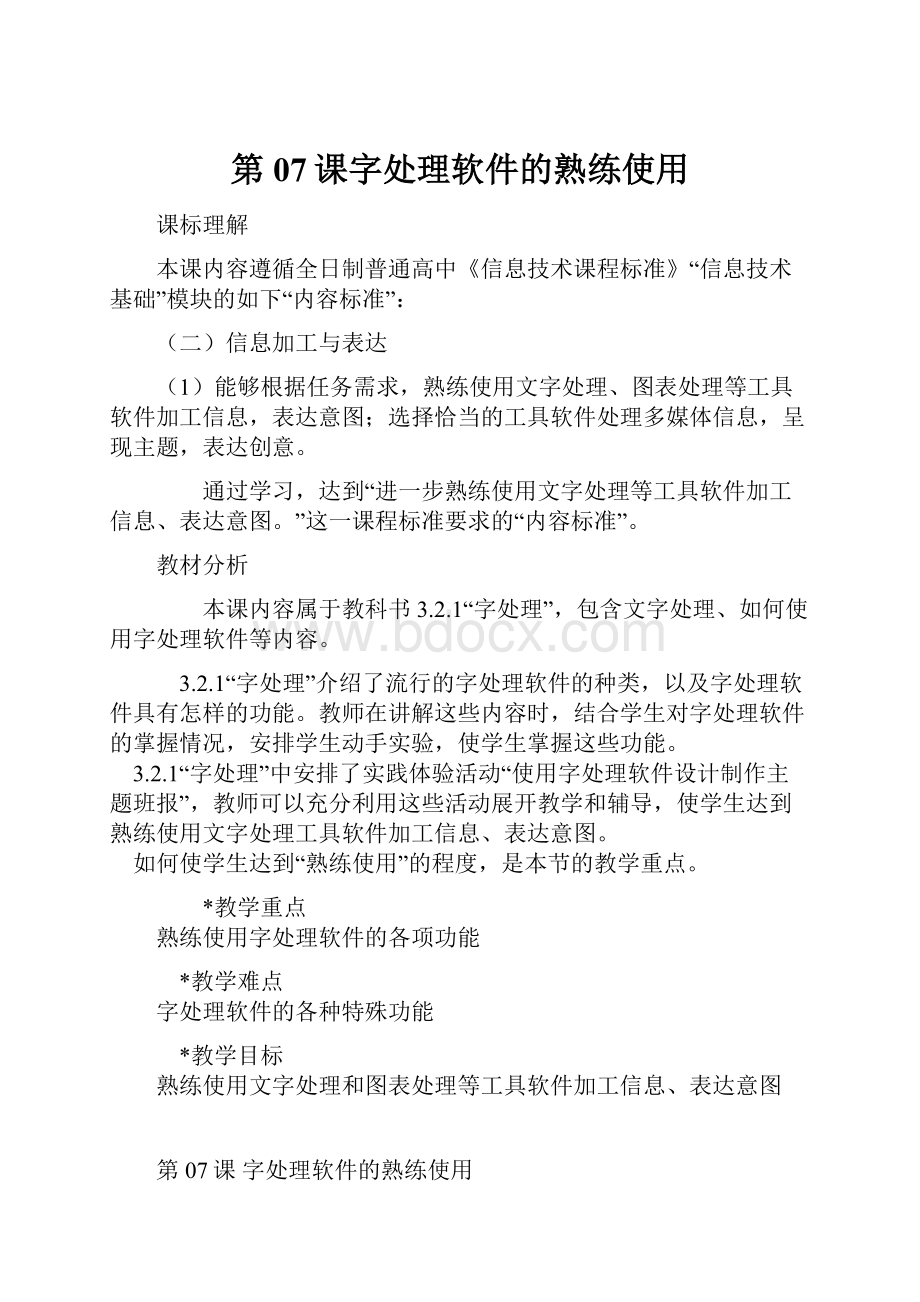
第07课字处理软件的熟练使用
课标理解
本课内容遵循全日制普通高中《信息技术课程标准》“信息技术基础”模块的如下“内容标准”:
(二)信息加工与表达
(1)能够根据任务需求,熟练使用文字处理、图表处理等工具软件加工信息,表达意图;选择恰当的工具软件处理多媒体信息,呈现主题,表达创意。
通过学习,达到“进一步熟练使用文字处理等工具软件加工信息、表达意图。
”这一课程标准要求的“内容标准”。
教材分析
本课内容属于教科书3.2.1“字处理”,包含文字处理、如何使用字处理软件等内容。
3.2.1“字处理”介绍了流行的字处理软件的种类,以及字处理软件具有怎样的功能。
教师在讲解这些内容时,结合学生对字处理软件的掌握情况,安排学生动手实验,使学生掌握这些功能。
3.2.1“字处理”中安排了实践体验活动“使用字处理软件设计制作主题班报”,教师可以充分利用这些活动展开教学和辅导,使学生达到熟练使用文字处理工具软件加工信息、表达意图。
如何使学生达到“熟练使用”的程度,是本节的教学重点。
*教学重点
熟练使用字处理软件的各项功能
*教学难点
字处理软件的各种特殊功能
*教学目标
熟练使用文字处理和图表处理等工具软件加工信息、表达意图
第07课字处理软件的熟练使用
回顾引入
字处理(wordprocessing)软件帮助我们建立和编辑以文本为主的文档,这是一类使用最频繁的办公软件。
流行的字处理软件包括MicrosoftWord,CorelWordPerfect,LotusWordPro和金山公司的WPS等。
其中,MicrosoftWord和WPS较为常用。
通过字处理软件我们可以对文稿进行一些简单的编辑和修饰。
我们可以通过自己用惯了的输入法(如:
拼音法、五笔法等)输入文字。
输入中文标点符号时要注意将输入法提示栏中的“.,”切换到“。
,”(见图1)。
如果需要输入一些特殊字符,可以执行“插入”菜单中的“符号”,在弹出的对话框(见图2)中选择需要插入的特殊字符。
图1输入法提示栏
图2“插入”→“符号”对话框
当今的各种字处理软件功能都比较强,很少有人会需要使用它的全部功能,不同的用户总是按照自己的需要,使用字处理软件中的一些最常用的功能。
这些功能包括利用格式设置对文字进行修饰(“格式”→“文字”),配以图片(“插入”→“图片”→“剪贴画”或“来自文件”)和表格(“表格”→“插入”→“表格”→设置行数和列数),编排出图文并茂的文稿。
此外,字处理软件还有很多实用的功能,如:
分栏功能(选中要分栏的文字→执行“格式”菜单中“分栏”)可以使一栏底部的文字与另一栏的顶部相衔接,就像平时在报纸上看到的文章一样。
又如:
软件能按写作大纲格式自动生成章节序号,当编辑处理的文档篇幅较长时,自动目录管理功能可以自动生成章节结构和目录的所有页码。
随着人们对字处理工作要求的不断提高,有时,同一篇文稿需要由不同的人进行编辑。
如,有些公开发表的稿件需要征求多名编辑的修改意见,然后作者根据这些留下的批注意见进行修改。
又如,有些公文需要领导先审阅,下属根据领导签署的意见决定是否发布。
以前,为了满足这些办公要求,必须要把文稿打印出来,交给不同编辑进行修改;必须要把公文打印出来,交给领导审阅。
然后把修改或签署意见后的文稿再拿回来进行修改或发布。
这一过程既浪费了时间也浪费人力和物力。
现在,很多字处理软件已经可以在同一篇电子文稿中通过多人修订或批注,实现高效的无纸化编辑和公文审阅工作了。
下面,我们就一起来学习如何在Word文字处理软件中实现一篇电子文稿多人修订或批注的。
问题引导
本节课,我们要重点解决以下几个问题。
1、字处理软件如何实现词组或英文单词自动更正功能的?
2、需要使用一些平时不常用的功能时,我们一般应该如何解决?
3、进行批注时有哪几步操作?
4、进行修订时需要操作哪几个步骤?
5、批注和修订都需要进行哪个操作?
6、批注和修订的结果有什么明显的区别?
7、针对批注和修订的审阅操作分别有什么不同?
教学活动
字处理软件除了常用的编辑功能外,还有自动更正、批注、分栏等许多功能。
一、字处理软件的自动更正功能
字处理软件中的自动更正功能(“工具”→“自动更正选项”)是一个非常实用的智能功能。
它可以修正同学们在打字过程中出现的一般错误,提高文档的准确率。
例如:
把teh自动改成the,把“百步川杨”自动改成“百步穿杨”,或用一些字符组合来输入某些符号。
例如,可以把“——>”自动替换成“→”。
如果需要添加自定义的自动更正内容,只需在“替换”和“替换为”两栏中分别输入被替换和替换的内容即可(见图3)。
大多数字处理软件都包含有一个同义词词库,用户可以在几个同义词之间选择一个最合适的词。
拼写和语法检查程序也包含在一些字处理软件中,它们能分析文稿,并根据一套语法规则,指明可能存在的错误。
图3字处理软件的自动更正功能
需要使用一些平时不常用的功能时,我们一般应该如何解决?
一般用户学会并掌握某一软件的基本使用方法并不困难,但要熟练使用软件的高精功能就不是很简单了。
在实际应用中,如果需要使用一些平时不常用的功能,同学们可以借助字处理软件的“帮助”菜单,输入关键字,查阅某功能的相关帮助。
此外,同学们也可以通过因特网寻求帮助。
二、文档的批注和修订
1、进行批注和修订时有哪几步操作?
批注操作步骤为:
先选定欲批注的文字对象→执行“插入”菜单中的“批注”命令(见图4),就可以插入批注。
修订的操作步骤为:
执行“工具”菜单中的“修订”命令,或单击工具栏上的“修订”按钮(见图5),可以进入修订状态。
再次单击“修订”按钮可以推出修订状态。
批注和修订是对原文档内容提出修改建议。
图4插入批注
图5单击“修订”按钮进入修订状态
2、批注和修订的结果有什么明显的区别?
进行批注和修订后,文档一侧会出现红色的注释文本框。
(见图6)
插入批注后,被批注的内容两端会以“小括号”标注,批注者可以在该小括号所连接的批注文本框内发表对该段内容的看法或提出建议,供作者参考。
修订是将文档中插入的文本、删除的文本、修改过的文本以特殊的颜色显示或加上一些特殊标记,便于进行修改前后的比较。
当修订者插入新的文本内容时,这些新的文本会以特殊颜色显示(通常为红色,也可以自定义)。
当修订者删除文本或修改文本格式时,在文本删除或修改处会出现类似批注的文本框,并在文本框中自动提示文本被删除的内容或文本格式被修改的内容。
和普通编辑修改相比,修订后的文稿可以明确显示出文稿修订前后的变化,而普通编辑修改则无法显示文稿修改前的状态。
图6批注和修订
3、针对批注和修订的审阅操作分别有什么不同?
批注和修订都属于“审阅”功能。
通过点击“审阅”工具栏中(见图7)的“插入批注”和“修订”按钮,可以方便地进行批注和修订的操作。
(“审阅”工具栏可以通过“视图”菜单下的“工具栏”命令打开)
批注和修订功能在多人合作的小组学习或工作环境中特别有用,一人起草的文稿可以让很多人批注和修订,大大提高了多人编辑文档的效率。
起草人可以把其他小组成员批注和修订后的文稿合并在一个文稿内,每一成员的批注和修订都会以不同的颜色来表示。
起草人可以添加或删除批注,可以通过单击工具栏上的“接受所选修订”或“拒绝所选修订”按钮来选择接受或拒绝每一处修订(见图8),并最后定稿。
图7“审阅”工具栏
图8接受所选修订
实践体验“使用字处理软件设计制作主题班报”
1、实验名称:
使用字处理软件设计制作主题班报。
2、实验要求:
以4人小组为单位,分工协作,设计制作一期以机器人为主题的图文并茂的班报。
内容可以是介绍工业、家庭或娱乐机器人,也可以是关于未来机器人的一些设想。
小组先讨论确定班报内容及组内分工,接着根据分工分别进行素材创作与收集,由一人起草,其他组员对初稿进行批注和修订,最后由起草人定稿。
在班报的表现形式上,要充分使用分栏、表格和插入图片等方法进行图文混排,达到版面美观,主题突出的效果。
3、结果呈现:
班报规格为一张A3纸,或2张A4纸,完成后在班级或学校里进行展示。
4、实验评价
项 目
版面效果
评价指标
丰富美观(6分)
简洁大方(5分)
版面简单(3分)
版面较乱(2分)
评 价
三、小结
通过本节课学习,我们学习了Word字处理软件中的几个特殊功能:
自动更正、批注和修订。
自动更正功能能根据更正库内容自动纠正我们输入过程中出现的各种误操作,提高了文档的准确性。
批注和修订功能实现了文档修改的无纸化,既减少了浪费,又提高了工作效率。
软件各种功能的开发通常来源于实际需要。
同学们可以借助软件中的“帮助”或因特网了解软件更多功能的使用方法和技巧。
练习反馈
1、字处理软件能够实现自动更正功能的原因是字处理软件中包含了_________________________。
2、使用自动目录管理功能,字处理软件能够自动生成章节的_______,并生成目录中的________。
3、在多人合作的环境中,_______和_______是使用较为普遍的编辑方式。
4、批注的方法是:
先选定________________,然后执行“插入”菜单中的“_______”命令,再在“批注”文本框中输入批注的内容。
5、修订的方法是:
先选定________________,然后执行“工具”菜单中的“_______”命令,之后对选中内容的修改即替代了原有内容,但被替代的原有内容保留在“删除的内容”文本框中。
6、针对批注,他人可以参与“_______”完善内容,也可以在右键菜单中执行“____________”命令,以便取消批注。
7、针对修订,他人可以接受“_________”也可以“_________”。
8、你还能挖掘字处理软件中哪些平时不常用但很有用的功能,试列举它们的功能、用法并相互交流体会。
小贴士
1、自动更正功能
2、结构、页码
3、批注、修订
4、欲批注的文字对象、批注;参照“在Word文档中插入批注的方法示例”
5、欲修订的文字对象、修订
6、修订、拒绝
7、修订、拒绝
8、以MSWord2003为例。
如:
插入文本框,项目符号和编号、自动编写摘要等
八
课标理解
本课内容遵循全日制普通高中《信息技术课程标准》“信息技术基础”模块的如下“内容标准”:
(二)信息加工与表达
(1)能够根据任务需求,熟练使用文字处理、图表处理等工具软件加工信息,表达意图;选择恰当的工具软件处理多媒体信息,呈现主题,表达创意。
通过学习,达到“进一步熟练使用图表处理等工具软件加工信息、表达意图。
”这一课程标准要求的“内容标准”。
教材分析
本课内容属于教科书3.2.2“表处理”,包含文图表处理、使用表处理软件等内容。
3.2.2“表处理”介绍了流行的表处理软件有哪些,以及表处理软件分别具有怎样的功能。
教师在讲解这些内容时,结合学生对表处理软件的掌握情况,安排学生动手实验,使学生掌握这些功能。
3.2.2“表处理”中安排了实践体验活动“水、电、煤气等费用的统计”,教师可以充分利用这些活动展开教学和辅导,使学生达到熟练使用图表处理工具软件加工信息、表达意图。
如何使学生达到“熟练使用”的程度,是本节的教学重点。
*教学重点
电子表格中数据的统计处理
*教学难点
数据的图表化
*教学目标
使用图表处理等工具软件加工信息、表达意图
第08课 数据处理软件EXCEL的图表处理
回顾引入
在信息处理的过程中,使用表格可以比较清楚地反映各数据间的相互关系。
在字处理软件中,通过表格插入,可以较为直观的呈现各种数据,便于我们对这些数字进行比较和分析。
我们经常在文稿中使用表格来表达一些信息,方便我们更好地理解这些信息间的关系。
有时,我们需要对表格中的数据进行计算、统计和分析。
普通的文字处理软件比较侧重于文本的处理,对于比较复杂的需要进行计算、统计和分析的数据处理,我们一般使用专门的数据处理软件进行处理,即表处理软件。
而Excel就是一款简单易用的数据处理软件。
问题引导
本节课,我们要重点解决以下几个问题:
1、电子表格有哪些基本功能?
2、常用的电子表格软件有哪些?
3、什么是工作簿?
什么是工作表?
什么是单元格?
三者之间有什么联系?
4、如何标识工作表?
如何标识工作表中的单元格?
5、如何对电子表格中的数值进行计算?
6、如何根据数据制作图表?
7、如何对图表进行尺寸和位置的调整?
教学活动
一、电子表格软件
以前,我们通常用笔和尺来画一张表格。
如果是简单的表格画起来或许还比较快。
如果要画一张比较复杂的表格,甚至要对表格进行修改,往往需要花费大量的时间和精力。
表格中如果再有大量的数据需要计算,就更使人头疼了。
随着信息时代的来临,用计算机来处理表格已成为我们学习和生活的一个重要辅助手段。
电子表格就是把屏幕看作一张“纸”,让计算机辅助人们绘制各种复杂的表格,进行各种烦琐的数据计算,大大提高我们的工作效率。
制表、计算和统计图表是电子表格(spteadsheet)的三个基本功能。
MicrosoftExcel、Lotus1-2-3和CorelQuattroPro是三种较常见的电子表格软件,此外,中国金山公司出品的WPS电子表格软件也因其符合中国用户使用习惯而越来越受到欢迎。
二、EXCEL的基本概念
首先,我们来了解一下电子表格软件的一些基本概念。
图1显示的是Excel软件界面的一部分。
1、工作簿、工作表、单元格
工作簿就是一个文件,它包含了一组相关的工作表。
在Excel中,一个*.xls文件就是一个工作簿,在Excel软件界面标题栏中可以看到工作簿名称。
如图1中的“立体分布.xls”就是一个工作簿。
默认情况下,新建的工作薄中包含3张工作表,其工作表标签名分别为sheet1、sheet2、sheet3。
我们可以根据具体情况增加、删除或重命名某张工作表。
工作表是一个独立的由行和列组成的表。
行号以阿拉伯数字标识(1、2、3……),列号以英文字母标识(A、B……Z、AA、AB……IV)。
如果把工作薄比作活页夹,工作表就是其中的一张张活页纸,它包含一个个排列成行和列的单元格。
通常我们把一组相关的工作表放在一个工作簿中。
如一个名为“销售情况表.xls”的工作簿中一般存放着标签名为“1月、2月、3月……12月”等12张工作表,便于进行分析和比较。
单元格就是工作表中行和列交叉的部分,需要分析处理的数据就存放在一个个单元格中。
每个单元格有唯一的单元格地址,用列号字母后跟行号数字来标识。
图1中黑框线表示的单元格的地址为H12。
此外,在使用电子表格软件时,还会经常涉及到对某一单元格区域的引用。
对于这样的单元格区域我们可以用该区域左上角单元格的地址,后跟右下角单元格的地址,中间用冒号分隔来表示。
如:
图1中蓝色单元格区域可以表示为A2:
G10。
[说明]:
在电子表格中,作为表头或注释的那些文字,称为标签或字符串常量,通常它们不参与表格的计算。
如图1中的第一行的标题和第二行的各字段。
图1Excel电子数据表格的界面
2、单元格设置
在Excel软件中,大量的操作都是针对单元格进行的。
如果要对某单元格(区域)进行设置,只要选中要进行设置的某单元格(被选中的单元格会以粗黑线突出显示,如图1中的单元格H12)→执行“格式”菜单下的“单元格”,出现“单元格格式”对话框(见图2)→选择不同的标签,对单元格进行各种设置。
如:
数值的格式(常规、货币、百分比等);数值小数点后的位数和是否显示千分位分隔;单元格数据的对齐方式(水平对齐方式、垂直对齐方式等);文字的字体、字号和颜色;单元格的边框样式;单元格的底色和纹理等。
图2“单元格格式”对话框
三、电子表格的数值计算
在用电子表格软件进行数值计算时,可以采用公式或函数两种方式。
1、公式
公式是用户自己定义的数学表达式。
如图1中,单元格G3的值为5181,这个数值不是输入产生,而是根据公式“C=157N”计算得出。
如果选中单元格G3,我们可以在
处看到该单元格的内容为“=157*F3”,而不是“5181”这个数值(见图3),这里的“=157*F3”就是一个公式。
如果要对公式进行编辑,只要选中单元格G3,然后在
旁的文本栏内对原公式进行修改即可。
[说明]:
(1)由于公式中的N表示平均菌落数,即F3单元格内的数值。
因此,单元格G3的计算公式可以写“=157*F3”,依次类推,单元格G4的计算公式可以写“=157*F4”,单元格G5的计算公式可以写“=157*F5”……。
如果同学们初中学习的内容还没有忘记的话,还可以利用Excel中的“填充句柄”功能将单元格G3的公式快速复制到单元格G4、单元格G5、单元格G6……,节省大量手工输入的时间。
其操作方法是:
选中单元格G3→将鼠标移到该单元格右下角边缘处,此时鼠标变成“╋”→按住鼠标左键不放,向下拖动鼠标直到单元格G10→放开鼠标左键,确认操作。
(2)在某单元格使用公式时必须以“=”符号开头。
“=”是一个计算符号,它表示该单元格显示的是一个计算结果,不能省略。
图3G3单元格的计算公式
2、函数
函数是电子表格软件提供的具有特定计算功能的命令,它可以根据用户操作时时提供的参数,快速计算出某个特定值。
例如:
图4中,为了在单元格F3计算平均菌落数,我们可以通过公式“=(C3+D3+E3)/3”计算得到。
我们也可以用Excel软件提供的平均值函数“=AVERAGE(C3,D3,E3)”计算得到。
这里的AVERAGE是函数名,括号内的内容是AVERAGE函数的参数,即求哪些单元格的平均值,多个单元格之间用逗号分开。
或许有同学会问:
每次都要自己输入AVERAGE这么多字母多麻烦!
如果我忘记AVERAGE这个函数的用法怎么办?
不用担心,同学们只需要选中单元格F3,然后点击
,进入“插入函数”对话框(见图5),在“选择函数”一栏中找到AVERAGE,然后点击“确定”按钮,进入函数参数设置对话框,然后分别定义要参与平值计算的单元格,即Numer1、Numer2、Numer3……。
设置完成后按“确定”按钮完成AVERAGE的设置。
如果要对函数进行编辑,只要选中单元格F3,然后在
旁的文本栏内对原函数进行修改即可。
除了AVERAGE函数,Excel软件包含的函数类型还有很多,如工程、财务、统计、日期和时间、三角和逻辑等类型,以满足不同用户的需求。
更多的函数介绍和使用方法,可以点击工具栏上的
,进入“插入函数”对话框查询(见图5),并从“选择函数”一栏下方的注释中获得帮助。
也可以按F1键,从软件的“帮助”功能中获取更多的信息。
所谓熟能生窍,函数的熟练使用关键在于多学多用。
[说明]
(1)细心的同学可能都注意到了,使用了公式或函数的单元格都是以“=”开头的。
在上叙求平均菌落数时,由于我们是通过用软件中“插入函数”对话框来完成函数设置的,所以软件自动在AVERAGE函数前面加上了“=”符号。
如果同学们是手工输入函数的话,则和输入公式一样,必须以“=”符号开头。
(2)对于函数的复制,我们也可以用Excel中“填充句柄”功能来实现。
其操作方法是:
选中单元格F3→将鼠标移到该单元格右下角边缘处,此时鼠标变成“╋”→按住鼠标左键不放,向下拖动鼠标直到单元格F10→放开鼠标左键,确认操作。
图4F3单元格的函数
图5“插入函数”对话框
图6AVERAGE函数参数设置对话框
我们不难发现,在使用公式或函数时,引用的参数都是单元格地址而不是单元格的实际值。
这是因为,当参与公式或函数计算的某个单元格的数据发生变化时,使用了公式或函数的单元格会自动更新相应的计算结果,实现数据的动态更新,这也是电子表格软件的优势所在。
如:
图1中,当采样皿1菌落数发生变化时,F列的“平均菌落数”值便会自动随之变化,G列的“大气微生物粒子浓度”值也会自动随之更新。
如果你不信的话,可以尝试改变3个采样皿菌落数的数值观察一下!
四、电子表格的图表制作
电子表格软件不仅能帮助我们进行制表和计算,它还能将大量枯燥无味的数据变为多种漂亮的图表显示出来,如:
柱形图、折线图、饼图等,极大地增强了数据的可视性。
根据电子表格工作表中的数据制作图表的一般步骤是:
创建图表的方法是:
选中要创建为图表的数据区域→执行“插入”菜单下的“图表”(见图7)→在弹出的“图表类型”对话框(见图8)中选择一种图表类型→单击“下一步”直至“完成”→在表格版面上会出现相应的图表(见图9)。
如,反映数据增长情况的可以选择柱形图;反映数据波动情况的可以选择折线图;反映数据比例关系的可以选择“饼图”等。
创建好的图表就象一张图片一样,当我们选中图表时,在图表周围会出现8个控制点(见图9)。
用鼠标拖拉这些控制点可以对图表大小尺寸进行调整,用鼠标拖动图表则可以任意移动图表位置。
图7插入图表
图8“图表类型”对话框
图9“平均菌落数”柱形图表
实践体验“水、电、煤气等费用的统计”
1、实验名称:
水、电、煤气等费用的统计。
2、实验要求:
掌握电子表格软件中数据处理的基本方法。
输入12个月的原始数据,按照每吨水1.66元、每度电0.61元、每立方米煤气0.9元的单价,计算出每个水、电、煤气的费用,把这些费用和电话费加起来进行每月小计,然后对12个月的数据进行汇总。
制作“折线图”,直观表现每月小计数据。
3、实验步骤提示:
点击查看
4、活动评价:
项 目
水、电、煤气等费用的统计
评价指标
熟练运用(6分)
操作熟练(5分)
能够完成(3分)
还需帮助(2分)
评 价
五、小结
通过本节课学习,我们了解了表处理软件的基本功能,学习了Excel软件的基本操作。
通过“水、电、煤气等费用的统计”实践练习,我们用公式和函数两种方式对数据进行了计算,并将计算结果转化为可视性较强的图表,实现数据统计的图文并茂。
公式和函数中对单元格地址的相对引用实现了数据的动态更新,图表的创建增强了数据的可读性,这些都体现了Excel在数据处理上的优势。
练习反馈
1、电子表格软件具有_________________________等基本功能。
2、常用的电子表格软件有:
_________________________等几种。
3、工作表是指:
________________________________________。
4、工作表中_______和_______的交叉部分称为单元格。
单元格的唯一地址用______________来表示。
5、电子表格软件把一组相关的_______